惠普笔记本重装系统教程?如何一步步完成操作?
- 难题解决
- 2025-02-27
- 14
副标题关键字:教程、步骤、简便

无论是为了处理崩溃、病毒或其他问题,重装操作系统是一个常见的解决方案。虽然这项任务对于许多人来说可能令人生畏,但是使用正确的步骤和工具可以使该过程变得简单且快速。本篇文章将为您提供详细的教程,帮助您在惠普笔记本上轻松重装系统。
备份数据
对于重装系统,首要任务是在重新安装之前备份所有重要数据。包括文档、图片、音乐和视频等等。确保将这些文件存储在外部硬盘、云存储设备或其他安全的地方。
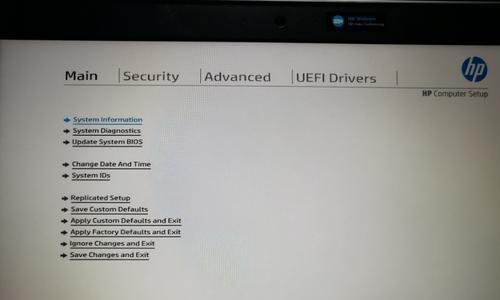
选择操作系统
在开始重装系统之前,您需要选择要安装的操作系统。根据您的需求选择合适的操作系统,并准备好相关安装光盘或USB驱动器。
获取驱动程序
重装操作系统后,许多硬件设备可能无法正常工作。在执行此操作之前,请确保您已经获取了所有必要的驱动程序。建议在重装系统之前从惠普官方网站下载并保存驱动程序。
准备安装媒介
通过制作安装光盘或USB驱动器将操作系统安装介质准备好。为此,您可以使用WindowsUSB/DVD下载工具,它可从Microsoft网站下载并创建安装媒介。
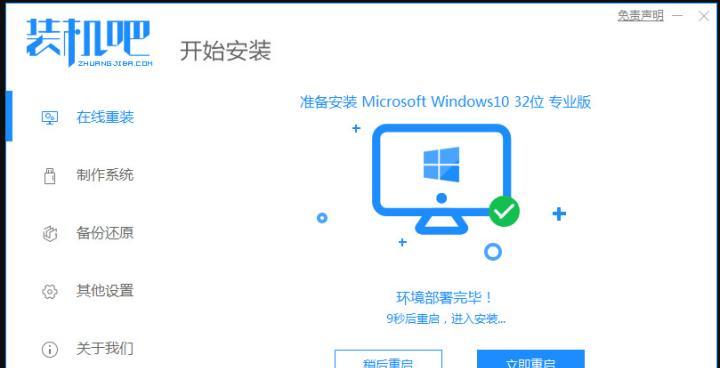
安装安装媒介
将制作好的安装光盘或USB驱动器插入惠普笔记本电脑。然后启动电脑,进入BIOS设置并设置从光盘或USB启动。
开始安装操作系统
选择自定义安装选项,并按照提示进行操作。在此过程中,您需要选择在哪个硬盘分区上安装系统,以及是否要将该分区格式化。
安装驱动程序
安装完操作系统后,需要安装驱动程序。这些驱动程序可以从惠普官方网站或恢复介质中获取。一旦下载或复制到电脑上,您可以通过双击驱动程序来启动安装向导。
更新系统
在安装完操作系统和驱动程序后,需要对系统进行更新。这可确保您的系统与最新的补丁和更新相匹配,并且不易受到恶意软件的攻击。
安装常用软件
在重装系统后,您需要重新安装许多常用软件,例如办公套件、浏览器和其他必要工具。建议使用最新版本的软件,以确保系统得到更好的性能和安全性。
安装杀毒软件
安装杀毒软件是保护惠普笔记本不受病毒和恶意软件攻击的重要步骤。建议使用正版杀毒软件,并保持其更新以获得最佳效果。
设置系统
在安装完所有软件后,您需要配置操作系统以满足自己的需求。更改桌面背景或其他外观设置,调整电源计划或其他系统设置。
恢复备份数据
在完成所有设置之后,可以开始从备份中恢复数据。可以将文件从外部硬盘或云存储设备恢复到惠普笔记本电脑中。
测试系统
完成所有步骤后,请确保测试系统以确保它能够正常工作。检查所有设备和软件是否正常运行,并验证备份数据是否已成功恢复。
重装常见问题解决
在执行重装操作系统时,可能会遇到一些问题。未能启动安装媒介或无法安装驱动程序。在这种情况下,请参考惠普笔记本电脑的手册或在线支持资源。
结论
通过按照本文提供的步骤进行操作,重装惠普笔记本系统可能比您想象的要简单。备份数据、获取驱动程序、准备安装媒介、安装操作系统、驱动程序和软件,测试系统,以确保您的惠普笔记本电脑运行顺畅。
版权声明:本文内容由互联网用户自发贡献,该文观点仅代表作者本人。本站仅提供信息存储空间服务,不拥有所有权,不承担相关法律责任。如发现本站有涉嫌抄袭侵权/违法违规的内容, 请发送邮件至 3561739510@qq.com 举报,一经查实,本站将立刻删除。